windows10如何退出平板模式 windows10怎么退出平板模式
更新时间:2022-03-26 10:55:00作者:yun
平板模式是windows10系统中特有的功能。它适合平板电脑、触屏电脑使用,但是有些小伙伴不小心进入了平板模式,想要退出的时候却不知道要从何下手,针对此问题,现在为大家讲述一下windows10退出平板模式的详细方法吧。
推荐:windows10纯净版64位下载
解决方法:
1.在右下角单击通知栏。
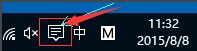 2.单击平板模式,即可打开或者关闭平板模式。
2.单击平板模式,即可打开或者关闭平板模式。
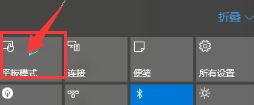 3.点击开始。
3.点击开始。
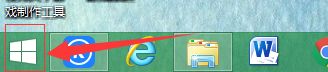 4.点击设置。
4.点击设置。
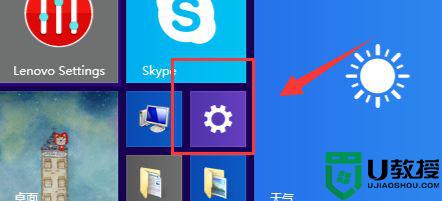 5.点击系统。
5.点击系统。
 6.点击平板模式。
6.点击平板模式。
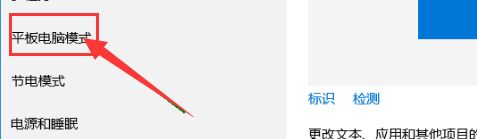 7.点击打开平板模式。
7.点击打开平板模式。
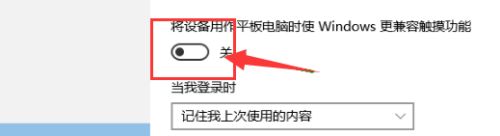 以上就是关于windows10怎么退出平板模式的全部内容,有出现相同情况的用户就可以按照小编的方法了来解决了。
以上就是关于windows10怎么退出平板模式的全部内容,有出现相同情况的用户就可以按照小编的方法了来解决了。
windows10如何退出平板模式 windows10怎么退出平板模式相关教程
- windows10解除平板模式方法 w10如何退出平板模式
- win10怎么退出平板模式 win10关闭平板模式的具体方法
- 怎样退出win10平板模式 win10电脑关闭平板模式方法
- 笔记本win10怎么退出平板模式 教你正确退出win10平板模式的方法
- win10 平板模式怎么开启 windows10如何开启平板模式
- win10平板模式关闭不了如何解决 win10不能退出平板模式的处理办法
- window10退出测试模式方法 windows10如何退出测试模式
- win10平板模式卡顿怎么办 win10平板模式下很卡如何解决
- win10退出测试模式的方法 windows10退出测试模式步骤
- win10平板模式怎么使用 详解win10平板模式使用技巧
- Win11如何替换dll文件 Win11替换dll文件的方法 系统之家
- Win10系统播放器无法正常运行怎么办 系统之家
- 李斌 蔚来手机进展顺利 一年内要换手机的用户可以等等 系统之家
- 数据显示特斯拉Cybertruck电动皮卡已预订超过160万辆 系统之家
- 小米智能生态新品预热 包括小米首款高性能桌面生产力产品 系统之家
- 微软建议索尼让第一方游戏首发加入 PS Plus 订阅库 从而与 XGP 竞争 系统之家
热门推荐
win10系统教程推荐
- 1 window10投屏步骤 windows10电脑如何投屏
- 2 Win10声音调节不了为什么 Win10无法调节声音的解决方案
- 3 怎样取消win10电脑开机密码 win10取消开机密码的方法步骤
- 4 win10关闭通知弹窗设置方法 win10怎么关闭弹窗通知
- 5 重装win10系统usb失灵怎么办 win10系统重装后usb失灵修复方法
- 6 win10免驱无线网卡无法识别怎么办 win10无法识别无线网卡免驱版处理方法
- 7 修复win10系统蓝屏提示system service exception错误方法
- 8 win10未分配磁盘合并设置方法 win10怎么把两个未分配磁盘合并
- 9 如何提高cf的fps值win10 win10 cf的fps低怎么办
- 10 win10锁屏不显示时间怎么办 win10锁屏没有显示时间处理方法

